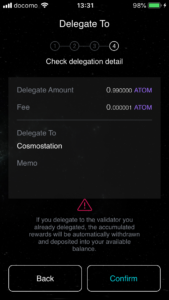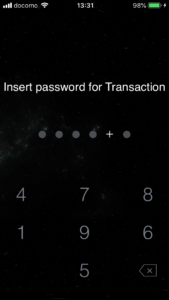目次
ATOMトークンで利息を稼ぐ!COSMOSバリデーターへのデリゲーション(委任)方法 #②デリゲート編
今回はAtomトークンを実際にバリデーターを選んでデリゲートするところまでをご紹介していきます。
「デリゲートする」とはザックリ言うと、自分の代わりにバリデーターにATOMトークンをステーキングしてもらい報酬を代理で受け取ってもらうことです。
Atomトークンをデリゲートするウォレットをまだインストールしていない方は下の記事で専用ウォレットアプリ「Cosmo Station」インストール方法をご紹介しているのでご参照ください。
ちなみに「Cosmo Station」でググると、当たり前ですがお近くの「コスモ石油」が検索に引っかかるので、直接インストールしたい方はCosmo Stationの公式サイト内からどうぞ→https://www.cosmostation.io/
①まずはATOMトークンをCOSMO Stationウォレットへ入金
前回作成した「COSMO Station」ウォレットを開いて、「My adress」に書かれた「cosmo・・・」から始まるアドレス宛に保有しているATOMトークンをまずは送金。
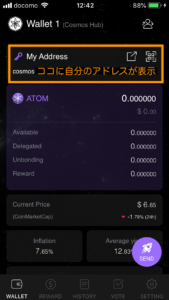
送金完了すると下の画像のように、現在保有しているATOMの量が示されます。下の画像の場合は「0.995ATOM」保有していますよということを示しています。
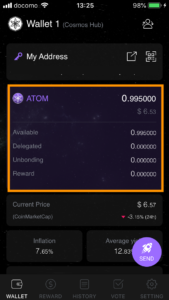
②バリデーターを選ぶ
保有しているATOMを預けたいバリデーターを選択していきます。
まずは下画像の①、画面下部にある「REWARD」アイコンを選択してから、②の「Top100」をまずは選択します。すると下画面のようにずらっとトップ100にランクしている人気のバリデーターたち一覧を閲覧できるようになります。この中から自分の好みでバリデーターを選択。
ちなみに「Top100」ではなく、隣の「Others」から選択しても大丈夫です。どちらにしても選択する際に預ける際の条件は確認しておきましょう。
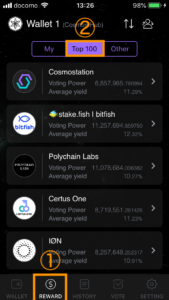
③バリデーターに資産を預ける際の条件チェックして選択
今回はせっかくなのでCosmostation(インストールしたウォレット)を選択してみます。
預ける際に念の為確認しておきたいのは、「Average Yield(年間利回り)」と「Commission(コミッション、手数料)」ですね。
他にTotal Bonded(総担保量、ステークしている総量)と、それに対するバリデーターの自己資産の割合(Self Bonded Rate)が示されています。
下画像のCosmostationの場合だと、現在は年利11.29%、手数料は12%ということです。
この条件で問題なければ、「DELEGATE」を選択。
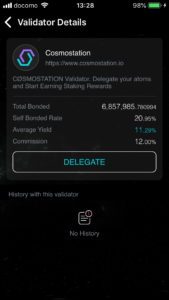
④デリゲートする量を決める
次にデリゲートする量を決定します。デリゲートする際にトランザクション手数料が発生するので、手数料分は残して入力しましょう。
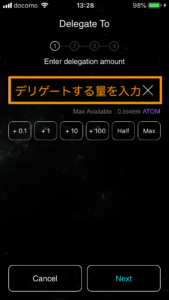
⑤オプションでメモ入力可能
デリゲートする量を入力して「Next」を選択すると次にオプションでメモ入力ができますが、特にメモをする必要がなければ入力せずにそのまま「Next」を選択。
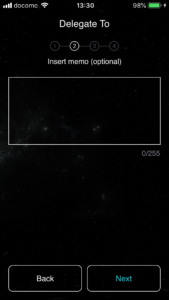
⑥トランザクション手数料(ガス代)を設定
ここでトランザクション手数料を設定します。Min→Low→Averageの順にスピードは処理は速くなりますが、手数料が増加していきます。お好みの速度を選択して「Next」
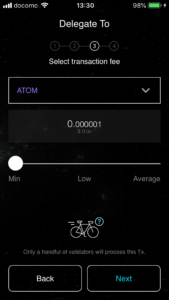
⑦デリゲート完了!
以上の作業を完了すると、最後に下のような確認画面が表示されるので、条件に間違えがなければ「Comfirm」を選択、最後にトランザクション用のパスワード設定を求められるのでこれを最後に入力して全ての作業が完了です!